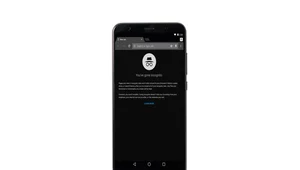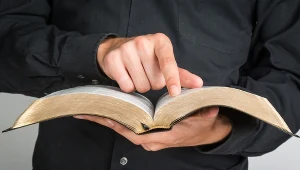Przełącz telefon i aplikacje na ciemną stronę. Oszczędzisz oczy i baterię
Tryb ciemny nie tylko nadaje estetyczny wygląd aplikacjom, ale również może korzystnie wpłynąć na komfort użytkowania urządzenia nocą. W tym artykule wyjaśnimy, jak aktywować tryb ciemny na Snapchacie, Facebooku, Instagramie i TikToku.
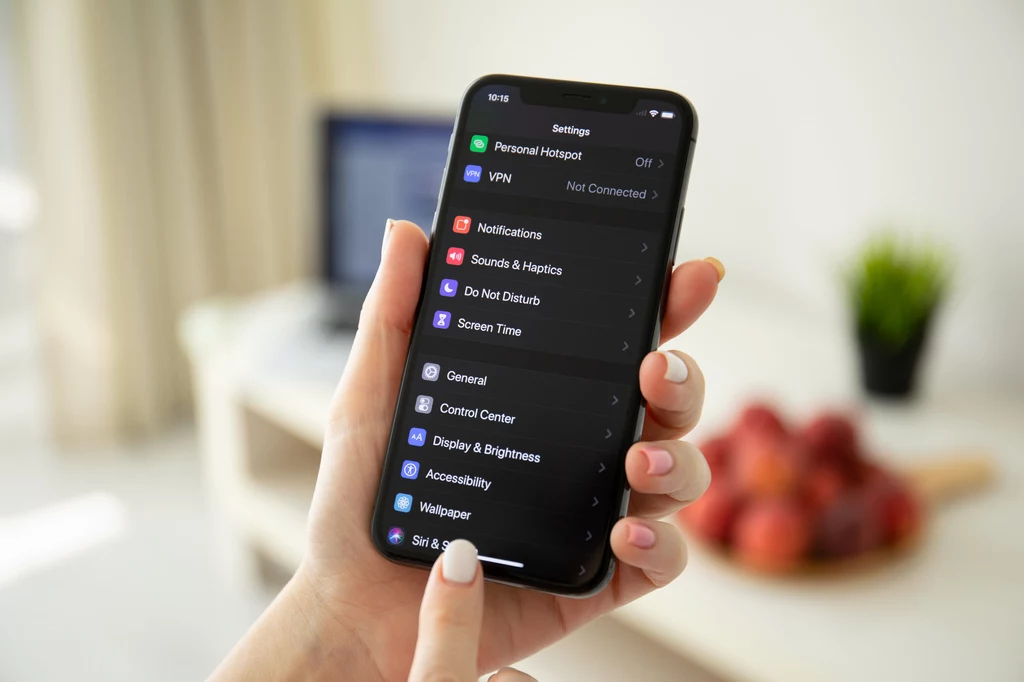
Spis treści:
- Tryb ciemny w aplikacjach na telefon. Co to jest?
- Jak zrobić czarnego Snapchata?
- Jak ustawić tryb ciemny na Instagramie?
- Jak włączyć tryb ciemny na Facebooku?
- Jak włączyć tryb ciemny na Messengerze
- Jak włączyć tryb ciemny na TikToku?
Tryb ciemny w aplikacjach na telefon. Co to jest?
Tryb ciemny, zwany także trybem nocnym lub trybem ochrony wzroku, to funkcja dostępna w większości nowoczesnych telefonów i tabletów. Opcja wbudowana w system polega na zmianie kolorystyki i wykorzystuje głównie ciemne kolory zamiast tych jasnych. W efekcie tło ekranu staje się szare lub czarne, a czcionki oraz elementy graficzne - jasne.
Tryb ciemny ma na celu zredukowanie emisji światła niebieskiego, co może pomóc w zmniejszeniu zmęczenia oczu. Ponadto takie rozwiązanie znacząco poprawia komfort podczas korzystania z urządzenia w warunkach słabego oświetlenia, zwłaszcza wieczorem lub w nocy.
Tryb ciemny może również przyczynić się do oszczędzania energii, szczególnie na urządzeniach z ekranami OLED. Dla wielu osób tryb ciemny jest też po prostu atrakcyjny wizualnie - wygląda nowocześnie, luksusowo i doskonale komponuje się z czarnymi obudowami smartfonów.
Jak zrobić czarnego Snapchata?
Snapchat to popularna aplikacja społecznościowa umożliwiająca użytkownikom wysyłanie krótkich, samoniszczących się wiadomości tekstowych, zdjęć i filmików. Charakterystyczną cechą programu jest możliwość dodawania efektów wizualnych i filtrowania treści, co sprawia, że jest szczególnie popularny wśród młodszych użytkowników.
Na Androidzie tryb ciemny w Snapchat jest dostępny wyłącznie w wersji Snapchat+. Aby go aktywować:
- Przejdź do swojego profilu
- Dotknij baneru Snapchat+
- Kliknij opcję Tryb Ciemny
Aby włączyć tryb ciemny na Snapie na urządzeniu z systemem iOS, należy postępować zgodnie z poniższymi krokami:
- Dotknij awataru profilu, a następnie wybierz ikonę zębatki ustawień.
- Kliknij Wygląd aplikacji i wybierz opcję Zawsze ciemny.
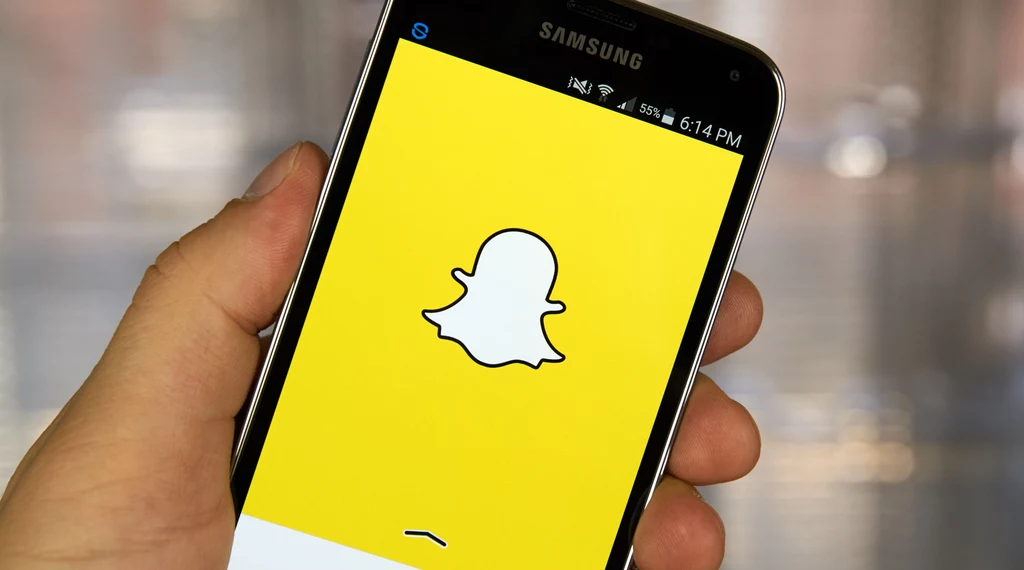
Jak ustawić tryb ciemny na Instagramie?
Instagram to platforma społecznościowa umożliwiająca użytkownikom udostępnianie zdjęć i krótkich filmików oraz komunikację poprzez komentarze i wiadomości. Jak włączyć w niej tryb ciemny?
Na Androidzie przejdź do swojego profilu. Dotknij ikony menu typu hamburger znajdującej się w prawym górnym rogu ekranu. Potem kliknij Ustawienia i Prywatność, po czym stuknij w Dostępność, a następnie w Tryb Ciemny. Przesuń suwak, aby włączyć lub wyłączyć ten tryb, dotykając koła obok opcji Włącz lub Wyłącz.Aby włączyć tryb ciemny w aplikacji Instagram na iPhone'ach lub iPadach, należy włączyć tryb ciemny na poziomie systemowym. Aplikacja dostosuje się do niego samodzielnie.
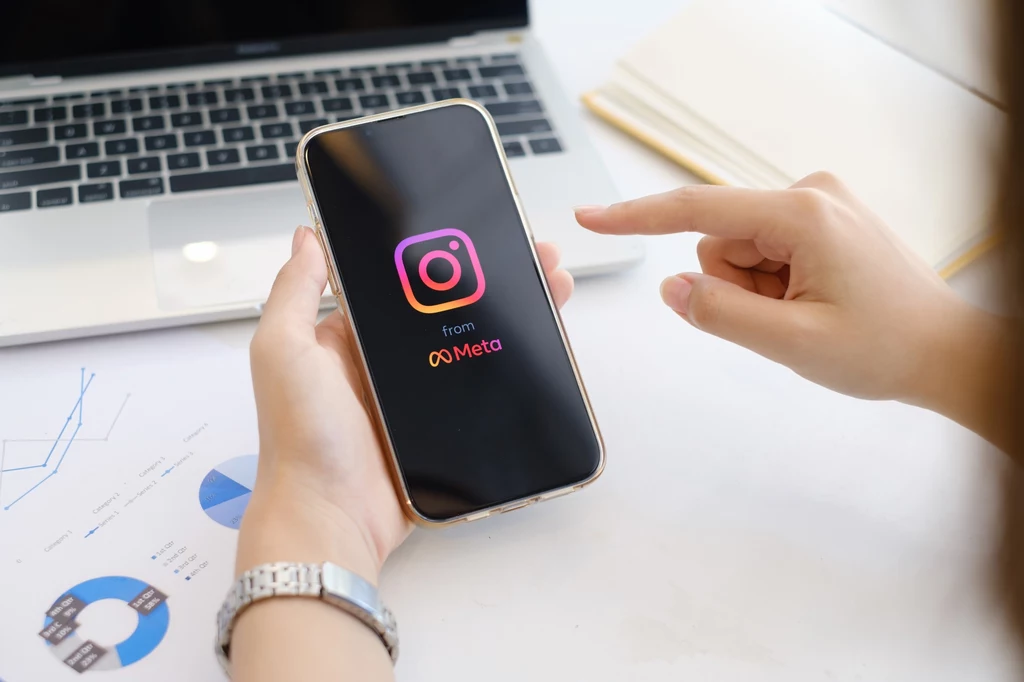
Jak włączyć tryb ciemny na Facebooku?
Facebook to największa na świecie platforma społecznościowa. Umożliwia tworzenie profili, nawiązywanie kontaktów z innymi użytkownikami oraz udostępnianie treści w każdej możliwej formie - jako filmy, zdjęcia czy tekst.
Jak włączyć tryb ciemny na FB?
- Dotknij ikony Menu znajdującej się w prawym górnym rogu ekranu.
- Wybierz opcję Ustawienia i Prywatność.
- W sekcji Tryb Ciemny wybierz opcję Włącz.
Jak włączyć tryb ciemny na Messengerze
Messenger to komunikator stworzony przez Meta, umożliwiający użytkownikom wysyłanie wiadomości tekstowych oraz prowadzenie rozmów wideo i głosowych. Dzięki integracji z kontem Facebook pozwala na łatwe komunikowanie się z kontaktami z listy znajomych. Jak włączyć tryb nocny w aplikacji Messenger?
- Dotknij ikony menu typu hamburger znajdującej się w lewym górnym rogu ekranu.
- Następnie dotknij ikony zębatki ustawień.
- Wybierz opcję Tryb Ciemny.
- Przesuń przełącznik na pozycję Włącz.

Jak włączyć tryb ciemny na TikToku?
TikTok umożliwia użytkownikom kręcenie, edytowanie i udostępnianie krótkich klipów, często opartych na viralowych piosenkach. Zobacz, jak włączyć w tej aplikacji tryb ochrony wzroku.
Na telefonach z Androidem tryb ciemny w TikToku niestety nie jest aktualnie dostępny.
Aby skorzystać z trybu ciemnego w aplikacji TikTok na iPhone'ach czy iPadach, należy postępować według poniższych kroków:
- Przejdź do swojego profilu.
- Następnie dotknij ikony Menu znajdującej się u góry ekranu.
- Kliknij Ustawienia i Prywatność, po czym przejdź do zakładki Wyświetlacz.
- Wybierz opcję Ciemny, Jasny lub Dopasuj do ustawień urządzenia.

Tryb ciemny jest zatem już dostępny w większości programów, a jego uaktywnienie może się różnić w zależności od sposobu obsługi danej aplikacji oraz wersji. W większości przypadków wystarczy jednak wejście do ustawień i włączenie tego trybu w zakładce dotyczącej stylistyki aplikacji i jej opcji wizualnych. Warto spróbować - tryb ciemny potrafi zupełnie zmienić sposób użytkowania ulubionej apki.